KõrvalMona Anderson0 kommentaariViimati värskendatud 16. juuni 2021
Oma Maci failide automaatse haldamise võimalus on ülioluline, kui soovite, et teie arvuti töötaks tõhusalt. Kui lisate Maci failidele toiminguid, saate oma töökoha jõudlust ja tootlikkust oluliselt parandada. Siin on, kuidas saate Maci failide haldamiseks lisada automaatseid toiminguid.
Sisu
- iCloud ja kaustad
-
Sinu automatiseeritud parim sõber
- Otto meetod
- Käsitsi meetod
- Automaatne meetod
-
Järeldus
- Seonduvad postitused:
iCloud ja kaustad
Parim variant oleks iCloudi kasutamine. Selle lisaeelis on see, et teie failid on turvalised ja usaldusväärsed, kuna need on "pilves". Kui teil on Apple ID kaasas, saate failide kontrollimiseks alati sisse logida.
Kaustade kasutamine on veel üks suurepärane viis andmete korraldamiseks Macis. Hea harjumus oleks luua nii palju kaustu kui vaja. Saate salvestada oma kaustad oma Maci arvuti või seadme kausta Dokumendid.
Need võivad olla kas kohalikud riistvaradokumendid või iCloudi dokumendid. Segaduse vältimiseks veenduge, et need kaustad oleksid õigesti märgistatud.
Sinu automatiseeritud parim sõber
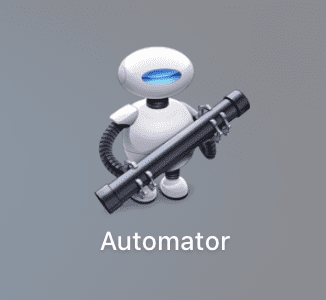
Macis on funktsioon Automator, mis aitab faile automaatselt luua ja korraldada. Põhimõtteliselt kasutatakse rakendust skripti käitamiseks, mis käitab teisi skripte, mis loovad kaustu ja aktsepteerivad teie sisendit selle põhjal, mida soovite nende kaustadega teha.
Oma töövoogusid luues säästate palju aega ja muutute oma töökohal palju tõhusamaks. Saate sadu faile ümber nimetada või teisendada failid automaatselt teise vormingusse ja seda on palju parem teha nii kui käsitsi. Kuidas me seda teeme?
Otto meetod
Selle nimi on Automator ja see on rakendus, mis asub teie Macis ja ikooni nimi on Otto ja see on pikka toru hoidva roboti kujuline. Selle leidmiseks kuvage paremas ülanurgas Spotlight ja tippige seejärel sõna Otto. Seejärel peaks ilmuma Automator. Avage see, topeltklõpsates rakenduse ikoonil. Seejärel suunate rakenduse failidega manipuleerima ja muutma, kirjutades skripti ümber.
- Esimene samm on otsustada, millist tüüpi töövoogu soovite teha: see võib olla pistikprogramm, rakendus, pildihõive, kalendripõhised toimingud või mõni muu automatiseeritud teenus.
- Kui olete otsustanud, mida soovite teha, vajutage nuppu Vali.
Käsitsi meetod
Nüüd midagi praktilist. See on näide vanast ja ebapraktilisest manuaalmeetodist. Kui soovite näiteks muuta oma fotode vormingut jpeg-vormingust png-vormingusse, peaksite tegema järgmist.
- Topeltklõpsake pildil. See avab eelvaate menüü.
- Klõpsake X-punktil ja teile kuvatakse vahekaart, mis teisendab teie fotod – iga kord ükshaaval.
Automaatne meetod
Valiku Automator puhul peaksite tegema järgmist.
- Valige rippmenüüst Fotod.
- Seejärel valige Muuda piltide tüüpi.
- Järgmine samm on lohistada need sõnad ekraani vasakust servast paremale.
- Ilmub hüpikaken – vajutage paremas alanurgas olevat nuppu Lisa.
- Teavitage rakendust, mida soovite teha.
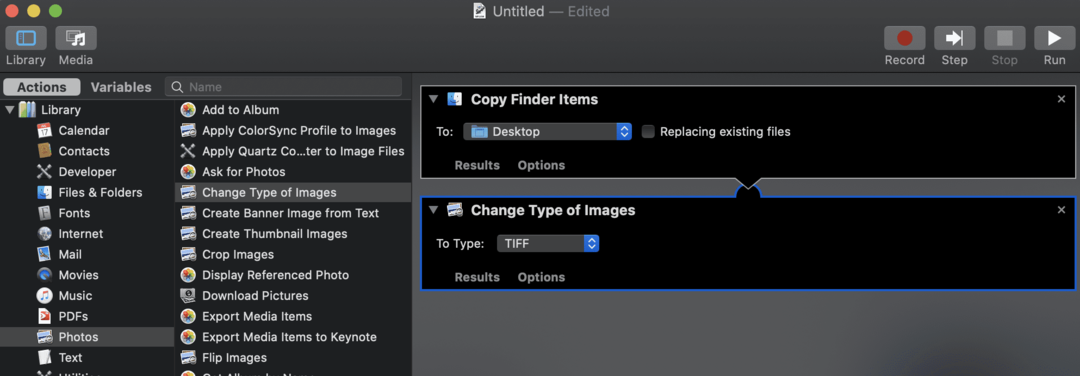
Sel juhul soovite pildi teisendada, nii et kontrollige, kas toiming, mida soovite teha, on tehtud.
- Järgmisena minge failikausta, et valida, milliseid kaustu soovite teisendada.
- Valige Hangi valitud Finderi üksused. See võimaldab rakendusel valida, millised üksused tuleks teisendada.
- Valige Käivita.
Kui midagi ei juhtu, tähendab see, et töövoog on peatunud, kuna te ei valinud oma üksusi õigesti.
- Valige Hangi kausta sisu.
- Peamine on õige kaust esile tõsta enne, kui vajutate Käivita. See aitab teil vältida töövoo kokkujooksmist. Pärast toimingu lõpetamist näitab see teile, kui kaua toimingu lõpuleviimiseks kulus.
Järeldus
Sel viisil toimides peaksite säästma palju aega. Automator aitab teil Maci faile korrastada ja selle toimimise õppimiseks tasub kulutada aega. Soovitame seda enne oma töökohal tegemist omal ajal proovida. See on suurepärane tööriist, mis on teie käsutuses, kuid vältige oma tööarvutis vigu.